Ubuntu Linux操作系统-文件与目录管理
- 格式:pdf
- 大小:1.77 MB
- 文档页数:32


《Linux操作系统实战(Ubuntu版)》教学大纲一、课程目的Linux操作系统是一个功能强大而且十分灵活的操作系统,安全行、稳定性好,很少受到病毒和黑客的攻击。
本课程系统介绍Linux操作系统的基本操作、讲解系统的安装及配置、系统常用命令的使用,用较多的课时学习系统的命令行界面及命令行界面下的应用程序的功能及使用方法。
本课程可以配合操作系统原理课,使学生能理论结合实践。
二、课程性质和任务本课程的主要任务是讲授Linux操作系统的理论基础和服务器配置实践知识,同时通过大量实验,着重培养学生的动手能力。
(1)使学生了解Linux操作系统在行业中的重要地位和广泛的使用范围。
(2)在学习常用命令的基础上,加深对Linux操作系统的认识和实践配置能力。
(3)加深对计算机网络基础知识的理解,并在学会简单配置与应用。
(4)掌握Linux操作系统的安装、命令行操作、用户管理、磁盘管理、文件系统管理、软件包管理、进程管理、系统监测和系统故障排除。
(5)掌握Linux操作系统Shell编程基本语法与脚本编写。
(6)为更深一步学习Linux嵌入式平台开发奠定坚实的基础。
三、教学要求(1)通过对Linux操作系统在各行业的应用、各分支之间的关系,使学生加深理解学习Linux的必要性,对Linux的应用领域做到心中有数。
(2)通过实践教学,使学生掌握Linux操作系统的安装、基本配置和图形界面及命令行界面的使用方法。
(3)通过理论和实践教学,使学生掌握Linux操作系统的用户管理、磁盘管理、文件系统管理、软件包管理、进程管理、系统监测和系统故障排除的能力。
(4)通过理论和实践教学,使学生掌握Linux操作系统Shell编程的基本知识、基本语法。
通过各种实例,使学生掌握Shell脚本的编写。
四、教学内容和课时安排本课程共48学时,2.5学分,具体教学内容和课时安排如下:第一章 Linux概述课时:理论4课时实验1课时教学内容:1.操作系统简介2.Linux简介3.Linux的发行版4.Ubuntu发行版5.Ubuntu操作系统在虚拟机中的安装教学要求:本章让学生初步认识Linux这个免费的操作系统,了解自由软件的性质和意义。



项目5 文件与目录管理任务描述:任务一:启动计算机,利用root用户登录到系统,查看提示符;用pwd目录查看目前所在的目录;用ls目录列出当前目录下的文件和目录;列出此目录下包括隐藏文件在内的所有文件和目录并且长格式显示;长格形式列出当前目录下的所有文件,注意比较每个文件的长度和创建时间的不同;进入/home目录下,创建测试目录test;利用ls目录列出文件和目录,确认test目录创建成功;回到上一层工作目录,删除test目录;cd /后,进入root的主目录(分别用绝对路径和相对路径进入)。
任务二:查看/etc/passwd文件类型;利用touch命令,在/home目录创建一个新的空文件newfile;使用man cat 命令查看cat命令使用帮助;只看/etc/passwd的前5行内容;只看/etc/passwd的后5行内容;分别用cat、more、less、head、tail查看/etc/passwd文件,看看有什么区别?任务三:查看/root及其子目录下以install开头的文件;查找显示/etc/passwd文件中包含root的行;查找/home目录下的所有名为profile的文件;查找httpd.conf。
任务四:利用cp命令复制系统文件/etc/profile到/home目录下;在/home中复制文件profile 到一个新文件profile.bak,作为备份;将/boot目录中的所有文件及其子目录复制到/root中。
任务目标:●掌握文件操作相关命令●掌握目录操作相关命令任务重点:●文件和目录操作命令任务难点:●文件和目录操作命令知识准备:5.1.1 文件及目录概述1.文件系统的含义文件系统是一种存放在格式化的存储介质上的能够被操作系统管理的文件集合Linux 文件均为无结构的字符流形式。
文件名是文件的标识,它由字母、数字、下划线和圆点组成的字符串来构成。
Linux要求文件名的长度限制在255个字符以内.为了便于管理和识别,用户可以把扩展名作为文件名的一部分。

Ubuntu常用命令一、常用命令1、系统更新sudo apt update:更新包索引。
sudo apt upgrade:升级所有可升级的包。
sudo apt dist-upgrade:在必要时可以更改已安装包的版本。
sudo apt full-upgrade:类似于dist-upgrade,但会尝试更多升级。
2、包管理sudo apt install package_name:安装一个新包。
sudo apt remove package_name:移除一个包,但保留配置文件。
sudo apt purge package_name:移除一个包及其配置文件。
sudo apt autoremove:自动移除不再需要的包。
dpkg -l | grep package_name:列出与特定包相关的所有包。
3、磁盘和文件系统管理df -h:显示磁盘空间使用情况。
du -sh directory_name:显示目录的磁盘使用情况。
sudo fdisk -l:列出所有磁盘分区。
sudo fsck /dev/sdX:检查文件系统。
sudo mkfs.ext4 /dev/sdX:创建新的文件系统。
4、用户和组管理sudo adduser username:添加新用户。
sudo usermod -aG groupname username:将用户添加到组。
sudo deluser username:删除用户。
sudo groupadd groupname:创建新组。
sudo groupdel groupname:删除组。
5、服务管理sudo systemctl start service_name:启动服务。
sudo systemctl stop service_name:停止服务。
sudo systemctl restart service_name:重启服务。
sudo systemctl status service_name:查看服务状态。

UbuntuLinux常用命令大全非常实用的Ubuntu命令大全@ sudo apt-get updatesudo apt-get upgrade (更新软件源之后记得更新一下系统的软件包列表,可使用此命令或者下一个)sudo apt-get dist-upgrade清除所以删除包的残余配置文件dpkg -l |grep ^rc|awk '{print $2}' |tr ["\n"] [" "]|sudo xargs dpkg -P -编译时缺少h文件的自动处理sudo auto-apt run ./configure查看安装软件时下载包的临时存放目录ls /var/cache/apt/archives备份当前系统安装的所有包的列表dpkg --get-selections | grep -v deinstall > ~/somefile从上面备份的安装包的列表文件恢复所有包dpkg --set-selections < ~/somefile sudo dselect清理旧版本的软件缓存sudo apt-get autoclean清理所有软件缓存sudo apt-get clean删除系统不再使用的孤立软件sudo apt-get autoremove系统查看内核uname -a查看Ubuntu版本cat /etc/issue查看内核加载的模块lsmod查看PCI设备lspci查看USB设备lsusb查看网卡状态sudo ethtool eth0查看CPU信息cat /proc/cpuinfo显示当前硬件信息lshw硬盘查看硬盘的分区sudo fdisk -l查看IDE硬盘信息sudo hdparm -i /dev/hda1 文件管理 # ls ls -a 列出当前目录下的所有文件,包括以.头的隐含文件文件管理 # ls ls -l或ll 列出当前目录下文件的详细信息文件管理 # pwd pwd 查看当前所在目录的绝对路经文件管理 # cd cd .. 回当前目录的上一级目录文件管理 # cd cd - 回上一次所在的目录文件管理 # cd cd ~ 或 cd 回当前用户的宿主目录文件管理 # cd cd ~用户名回指定用户的宿主目录2文件管理 # mkdir mkdir 目录名创建一个目录文件管理 # mkdir mkdir –p 递归式去创建一些嵌套目录文件管理 # rmdir Rmdir 空目录名删除一个空目录3文件管理 # rm rm 文件名文件名删除一个文件或多个文件文件管理# rm rm -rf 非空目录名递归删除一个非空目录下的一切,不让提式-f4文件管理 # cat cat文件名一屏查看文件内容5文件管理 # more more文件名分页查看文件内容6文件管理 # less less 文件名可控分页查看文件内容7文件管理# grep grep字符文件名根据字符匹配来查看文件部分内容8文件管理 # mv mv 路经/文件/经/文件移动相对路经下的文件到绝对路经下文件管理 # mv mv 文件名新名称在当前目录下改名9文件管理 # cp cp /路经/文件 ./ 移动绝对路经下的文件到当前目录下10文件管理 # find find 路经 -name “字符串” 查找路经所在范围内满足字符串匹配的文件和目录11文件管理# ln ln 源文件链接名创建当前目录源文件的硬链接ln /home/test /usr/test1 在/usr下建立/home/test的硬链接12文件管理 # ln Ln -s a b 创建当前目录下a的符号链接b13文件管理 # touch touch file1 file2 创建两个空文件14磁盘管理# df df 用于报告文件系统的总容量,使用量,剩余容量。

Linux系统简介=============路径====路径分为绝对路径和相对路径。
绝对路径的起始点为根目录**/** ,例如``/usr/local/bin`` 就是绝对路径,它指向系统中一个绝对的位置,不受其它因素影响。
相对路径的起始点为当前目录,如果您现在位于``/usr`` 目录,那么相对路径``local/bin`` 所指示的位置为``/usr/local/bin``也就是说,相对路径所指示的位置,除了相对路径本身,还受到当前位置的影响。
例如Linux系统中常见的目录``/bin`` 、``/usr/bin`` 、``/usr/local/bin`` ,如果只有一个相对路径``bin``\ ,那么它指示的位置可能上面三个目录中的任意一个,也可能是其它目录。
如果我告诉您到``bin`` 目录寻找一个文件,您可能搞不清楚是哪一个``bin`` 目录。
只有当前位置确定,相对路径指示的位置才能够确定。
现在我说,``/usr/local`` 目录下,它的相对路径``bin`` 中有某个文件,这样就比较明确了。
在相对路径中**.** 表示当前目录,**..** 表示当前目录的上一级目录。
假设您安装了一个程序,它的主程序没有被放置到上面三个``bin`` 目录中的任何一个,或者其它系统能够找到的地方,您就得告诉系统,它的可执行文件在哪里。
可以使用绝对路径,例如:``/home/user/bin/可执行文件``或者定位到``/home/user/bin`` 目录,使用相对目录来定位它``./可执行文件``如果您定位到了它的子目录,比如``/home/user/bin/gui``\ ,您可以使用**..** 来表示它的上级目录``../可执行文件``路径相关命令::cd (change directory) 更改目录。
pwd (print working directory)显示当前路径。
ls (list) 显示当前目录中的文件列表。

∙查看目录:- lso ls (List) 用不同颜色、经过排列的文本列出目录下的文件。
o创建目录:- mkdir (目录名)▪mkdir (MaKeDIRectory) 命令可以创建目录。
o切换目录:- cd (/directory/location)▪cd (ChangeDirectory) 命令可以从您的当前目前切换到您指定的任意目录。
o复制文件/目录:- cp (源文件或目录名) (目标目录或文件名) ▪cp (CoPy) 命令会拷贝您指定的任意文件。
cp -r 命令则可以拷贝您指定的任意目录(注:包括该目录里的文件和子目录)。
o删除文件/目录:- rm (文件或目录名)▪rm (ReMove) 可以删除您指定的任意文件。
rm -rf 命令则可以删除您指定的任意目录(注:包括该目录里的文件和子目录)。
o重命名文件/目录:- mv (文件或目录名)▪mv (MoVe) 命令可以重命名/移动您指定的任意文件或目录。
o查找文件/目录:- locate (文件或目录名)▪locate 命令会在您的计算机里搜索您指定的任意文件。
它使用您系统中的文件索引以便进行快速查找:运行命令updatedb 可以更新该索引。
每天您一开机,该命令便会(在合适的时机)自动运行。
运行该命令需要具备管理员权限 (参见第1.3.3节― root 用户和 sudo 命令)。
您还可以使用通配符来匹配一个或多个文件,如 "*" (匹配所有文件) 或 "?" (匹配一个字符)。
欲知关于 Linux 命令行的详尽介绍,请参阅 Ubuntu wiki 上的命令行介绍。
切换到控制台模式 1.3.4.3.∙在 Ubuntu 里使用命令行的常见方法是启动一个终端 (参见前面的第1.3.4.1节― 启动终端),但有些时候还是需要切换到真正的控制台下。
o使用 Ctrl+Alt+F1 快捷键可以切换到第一个控制台。


suse 操作系统常用命令SUSE操作系统常用命令SUSE操作系统是一种基于Linux的操作系统,常用于服务器和企业级应用程序。
了解并掌握SUSE操作系统的常用命令对于管理员和开发人员来说非常重要。
本文将介绍一些SUSE操作系统常用命令,帮助读者更好地管理和操作SUSE系统。
一、文件和目录管理命令1. ls命令:用于列出目录中的文件和子目录。
例如,ls -l命令可以显示文件的详细信息,ls -a命令可以显示所有文件包括隐藏文件。
2. cd命令:用于切换当前工作目录。
例如,cd /var/log可以切换到/var/log目录。
3. pwd命令:用于显示当前工作目录的路径。
4. touch命令:用于创建一个空文件。
例如,touch example.txt 可以创建一个名为example.txt的空文件。
5. cp命令:用于复制文件或目录。
例如,cp file1 file2可以将file1复制到file2。
6. mv命令:用于移动文件或目录,也可以用于重命名文件。
例如,mv file1 file2可以将file1移动到file2,mv file1 newname可以将file1重命名为newname。
7. rm命令:用于删除文件或目录。
例如,rm file1可以删除file1文件,rm -r dir1可以删除dir1目录及其所有内容。
8. mkdir命令:用于创建目录。
例如,mkdir newdir可以创建一个名为newdir的目录。
二、系统管理命令1. top命令:用于实时监视系统的运行状态,包括CPU、内存和进程等信息。
2. ps命令:用于显示当前运行的进程。
例如,ps aux可以显示所有进程的详细信息。
3. kill命令:用于终止正在运行的进程。
例如,kill PID可以终止指定PID的进程。
4. reboot命令:用于重启系统。
例如,reboot命令将立即重启系统。
5. shutdown命令:用于关闭系统。

1、简述Linux体系结构。
答:用户应用程序操作系统服务Linux内核硬件系统2、简述操作系统的基本功能。
答:操作系统(Operating System,简称OS)是一管理电脑硬件与软件资源的程序,同时也是计算机系统的内核与基石。
操作系统是一个庞大的管理控制程序,大致包括5个方面的管理功能:进程与处理机管理、作业管理、存储管理、设备管理、文件管理。
3、简述Linux的文件类型。
答:普通文件(-)目录(d)字符设备(c)块设备(b)套接口文件(s)符号链接(l)管道(p)4、简述X Window System的工作原理。
答:(1)用户通过鼠标键盘对X server下达操作命令(2)X server利用Event传递用户操作信息给X client(3)X client进行程序运算(4)X client利用Request传回所要显示的结果(5)X server将结果显示在屏幕上5、简述shell的概念和内涵。
答:概念:Shell是系统的用户界面,提供了用户与内核进行交互操作的一种接口。
它接收用户输入的命令并把它送入内核去执行。
内涵:实际上Shell是一个命令解释器,它解释由用户输入的命令并且把它们送到内核执行。
不仅如此,Shell又是一种程序设计语言允许用户编写由shell命令组成的程序。
Shell编程语言具有普通编程语言的很多特点,比如它也有循环结构和分支控制结构等,用这种编程语言编写的Shell程序与其他应用程序具有同样的效果。
6、简述Linux文件系统概念。
答:Linux文件系统中的文件是数据的集合,文件系统不仅包含着文件中的数据而且还有文件系统的结构,所有Linux 用户和程序看到的文件、目录、软连接及文件保护信息等都存储在其中。
7、简述软件包的概念?答:软件包是指将应用程序、配置文件以及数据等支持文件打包成一个文件,具有特定的功能,用来完成特定任务。
8、简述APT的基本功能。
答:●从Internet上的软件源下载最新的软件包元数据、二进制包或源代码包。


df (Disk Free) i接点df -i (Inodes)ls (List)ls -al (-l 以long format格式显示-a All)cd (Change Directory)cpcp -ax -a(archive 复制所有的目录)-x(复制后的格式与目标目录的格式是相同***发生了转化)mv (move) 文件移动和重命名rm (Remove 文件的删除)mkdir/rmdir (make directory) 建立目录rm -rf (Remove Directory) 强制删除目录和目录中的文件-r Recursive 将删除持续下去-f Forle 强制cat ( concatenate) 查看文件内容:同dos下的type[1 _ (所有者 2 R 3 W 4 X ) (组 5 R 6 _ 7 X ) (其它用户8 R 9_ 10 X)]文件权限:chmod (change Mode) sudo chmod -R 666sudo chmod 664 file(7 4+2+1 rwx)(6 4+2+0 rw_)(5 4+0+1 r_x)(4 4+0+0 r__)(3 0+2+1 _wx)(2 0+2+0 _w_)(1 0+0+1 __r)(0 0+0+0 ___)1)启用root用户密码: sudo passwd root: 系统会提示你输入新密码,同时启用它。
:: 2)禁用root帐户: sudo passwd -l rootLinux必学的60个命令Linux提供了大量的命令,利用它可以有效地完成大量的工作,如磁盘操作、文件存取、目录操作、进程管理、文件权限设定等。
所以,在Linux系统上工作离不开使用系统提供的命令。
要想真正理解Linux系统,就必须从Linux命令学起,通过基础的命令学习可以进一步理解Linux系统。
不同Linux发行版的命令数量不一样,但Linux发行版本最少的命令也有200多个。

linux系统的目录结构Linux是一种多用户和多任务操作系统,它既能提供稳定高效的性能,又能满足用户对安全性的需求,在网络和数据中心非常受欢迎。
在Linux系统中,目录结构是管理文件和数据最常用的方法之一,其中包括根目录、bin目录、etc目录和home目录等。
本文将详细介绍Linux系统的目录结构,以帮助更多的用户更好的了解该系统。
首先,Linux系统的根目录标识为了这个根目录外,它们还拥有一个用户根目录(/home/user)。
根目录是用来存放所有的文件和目录的,它拥有特殊的权限,只有特定的用户才可以修改和操作。
在根目录中,有一些子目录,每个子目录下都有自己的特定权限,比如/bin、/etc和/usr。
/bin是一个特殊的目录,它被称为“用户存放可执行二进制文件的地方”。
它包含系统核心命令和应用程序,如cp、mv、rm等。
除此之外,它还拥有一些特殊文件,如/bin/sh或/bin/bash,它们用于执行特定的任务或执行特定的脚本语言。
/etc是一个重要的目录,它存放的是系统的配置文件,比如ssh 的配置等,它还拥有一些用户访问控制文件,我们可以通过它来更改用户的权限和访问控制。
/usr是一个用来存放用户可执行程序、文档和共享数据的目录。
它还拥有一些子目录,比如/usr/bin,用户可以在其中存放应用程序;/usr/lib,用于存放应用程序的库;还有/usr/share,用户可以在其中存放图标、壁纸等文件。
最后,Linux系统还有一个重要的目录,那就是/home目录。
它是用户的主目录,用户可以在其中保存文件、自制程序、图片等数据,它也是用户自定义环境的重要部分。
总之,在Linux系统中,目录结构是管理文件和数据的重要组成部分,它可以帮助用户更好的了解系统,并能够更好地管理和操作文件和数据。
只有充分理解Linux系统的目录结构,才能更好的使用它。


Ubuntu18.04下将磁盘挂载在某⽬录下简介记录Ubuntu18.04 桌⾯版系统下实现某个磁盘挂载到⾃⼰想要的⽬录下,内容参考⽹上教程,此处为⾃⼰操作记录。
查看当前所有的磁盘信息命令:sudo fdisk -l从列出的信息中可以看出,电脑内两个硬盘分别为sda和sdb。
sdb为固态硬盘安装了win10系统和win10下的软件,sda安装了Linux系统,sda3与sda4⽤于win10下的⽂件存储,带有"microsoft 基本数据"标识;其余盘⽤于Linux使⽤,sda1与sda2作为Linux的⽂件存储,带有"Linux 基本数据"标识。
现在准备把sda2挂载到/home⽬录下,仍然作为存储磁盘,可以扩⼤/home的空间。
创建挂载点在/home/⽤户名创建⼀个挂载点,即创建⼀个空的⽂件夹。
由于使⽤的是桌⾯版系统,所以可以通过在/home/⽤户名⽬录下直接新建⽂件夹,或者是使⽤命令⾏进⾏创建cd /home/⽤户名mkdir ⽂件夹名称卸载磁盘想要将已有磁盘挂载到某个⽬录,需要先从系统中卸载掉该磁盘。
对于桌⾯版系统,卸载磁盘可以通过打开⽂件管理器->显⽰其他位置->右键对应磁盘->卸载选项完成当前已有磁盘卸载;或者通过命令⾏操作。
先使⽤命令查看当前磁盘挂载情况df -kh然后执⾏卸载命令sudo umount /dev/sda2再次使⽤命令查看当前磁盘挂载情况可看到/dev/sda2已经没有挂载了。
磁盘挂载先使⽤命令查看/dev/sda2的UUIDsudo blkid /dev/sda2完成磁盘挂载需要编辑/etc/fstab⽂件,使⽤命令为sudo gedit /etc/fstab根据/etc/fstab⽂件的内容格式在最后添加:UUID=96d37587-bd18-4ab0-80e5-02d80ffa0b6a /home/liniuniu/usrdisk ext4 defaults 0 2保存退出。
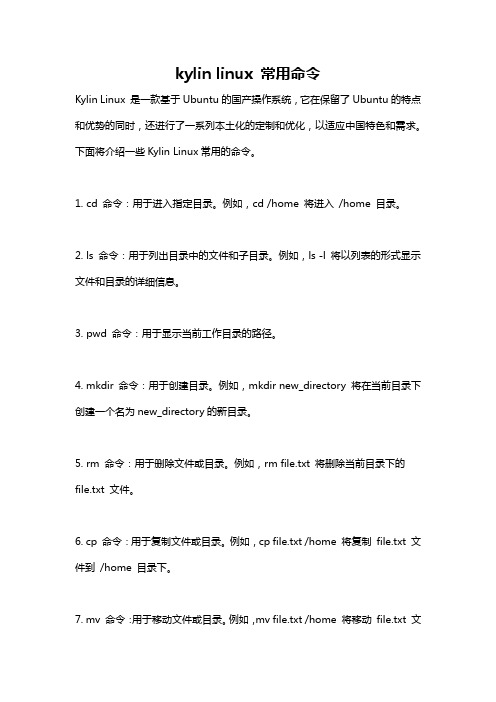
kylin linux 常用命令Kylin Linux 是一款基于Ubuntu的国产操作系统,它在保留了Ubuntu的特点和优势的同时,还进行了一系列本土化的定制和优化,以适应中国特色和需求。
下面将介绍一些Kylin Linux常用的命令。
1. cd 命令:用于进入指定目录。
例如,cd /home 将进入/home 目录。
2. ls 命令:用于列出目录中的文件和子目录。
例如,ls -l 将以列表的形式显示文件和目录的详细信息。
3. pwd 命令:用于显示当前工作目录的路径。
4. mkdir 命令:用于创建目录。
例如,mkdir new_directory 将在当前目录下创建一个名为new_directory的新目录。
5. rm 命令:用于删除文件或目录。
例如,rm file.txt 将删除当前目录下的file.txt 文件。
6. cp 命令:用于复制文件或目录。
例如,cp file.txt /home 将复制file.txt 文件到/home 目录下。
7. mv 命令:用于移动文件或目录。
例如,mv file.txt /home 将移动file.txt 文件到/home 目录下。
8. touch 命令:用于创建空文件。
例如,touch file.txt 将创建一个名为file.txt 的空文件。
9. cat 命令:用于查看文件内容。
例如,cat file.txt 将显示file.txt 文件的内容。
10. head 命令:用于查看文件的前几行。
例如,head -n 10 file.txt 将显示file.txt 文件的前10行内容。
11. tail 命令:用于查看文件的后几行。
例如,tail -n 10 file.txt 将显示file.txt 文件的后10行内容。
12. grep 命令:用于在文件中搜索指定的字符串。
例如,grep "hello" file.txt 将在file.txt 文件中搜索包含"hello" 的行。
第3章文件与目录管理能力要求CAPACITY熟悉Linux目录结构,了解Linux文件类型。
掌握文件管理器和命令行的目录操作方法。
掌握文件管理器和命令行的文件操作方法。
掌握文件和目录权限管理的操作方法。
内容导航CONTENTSLinux文件与目录概述Ubuntu目录操作Ubuntu文件操作管理文件和目录权限Linux目录结构•Linux目录树•目录树的起始点为根目录(/)。
•每一个目录不仅能使用本地分区的文件系统,也可以使用网络上的文件系统。
•每一个文件在目录树中的文件名(包含完整路径)独一无二 。
Linux目录结构•文件与目录的命名规范•目录或文件名长度可以达到255个字符。
•包含完整路径名称及目录(/)的完整文件名为4096个字符。
•严格区分大小写。
•可以包含空格等特殊字符,但必须使用引号;不可以包含“/”字符。
还应避免特殊字符:* ? > < ; & ! [ ] | \ ' " ` ( ) { }。
•同类文件应使用同样的后缀或扩展名。
Linux目录配置标准——FHS•FHS规范在根目录(/)下面各个主要目录应该放什么样的文件•第1层是根目录下面的各个目录应该放什么文件•第2层针对/usr及/var这两个目录的子目录来定义Linux文件类型•Linux文件结构•索引节点:又称I节点,包含有关相应文件信息的一个记录。
•数据:文件的实际内容,可以是空的,也可以非常大,并且有自己的结构。
•普通文件•包括文本文件、数据文件和可执行的二进制程序等。
•目录文件•目录文件是一种特殊文件,利用它可以构成文件系统的分层树形结构。
•每个目录文件中至少包括两个条目:“..”表示上一级目录,“.”表示该目录本身。
Linux文件类型•设备文件•设备文件是一种特殊文件,用于存放在文件索引节点中的信息。
•设备文件又可分为两种类型:字符设备文件和块设备文件。
•链接文件•一种特殊文件,提供对其他文件的参照。
它们存放的数据是文件系统中通向文件的路径。
•链接文件有两种,分别是符号链接(Symbolic Link)和硬链接(Hard Link)。
使用ls -l命令以长格式列出目录时,每一行第1个字符代表文件类型。
其中-表示普通文件,d表示目录文件,c表示字符设备文件,b表示块设备文件,l表示符号链接文件。
第3章 文件与目录9 内容导航CONTENTSLinux文件与目录概述Ubuntu目录操作Ubuntu文件操作管理文件和目录权限10第3章 文件与目录3.2 Ubuntu 目录操作使用文件管理器进行目录操作•Ubuntu桌面环境使用的文件管理器是Nautilus使用命令行进行目录操作•创建目录•mkdir命令创建由目录名命名的目录。
mkdir [选项] 目录名•删除目录•使用rmdir命令从一个目录中删除一个或多个空的子目录 rmdir [选项] 目录名使用命令行进行目录操作•改变工作目录•cd命令用来改变工作目录cd [目录名]•pwd命令用于显示当前工作目录的绝对路径 pwd•显示目录内容•ls命令列出指定目录的内容ls [选项] [目录或文件]第3章 文件与目录13 内容导航CONTENTSLinux文件与目录概述Ubuntu目录操作Ubuntu文件操作管理文件和目录权限使用文件管理器进行文件操作•在Ubuntu桌面环境使用文件管理器进行文件操作使用命令行进行文件操作•文件内容显示•cat命令连接文件并打印到标准输出设备上,常用来显示文件内容 cat [选项] [文件名1] [文件名2]•more命令时可以逐页显示文件内容more [选项] [文件名]•less命令用来分页显示文件内容,但功能比more更强大less [选项] [文件名]使用命令行进行文件操作•文件内容显示•head命令在屏幕上显示文件的开头若干行或多少个字节 head [选项] [文件名]•tail命令在屏幕上显示指定文件的末尾若干行或若干字节 tail [选项] [文件名]•od命令用于按照特殊格式查看文件内容。
语法格式如下: od [选项] [文件名]使用命令行进行文件操作•文件内容查找•grep命令用来在文本文件中查找指定模式的单词或短语grep [选项]... 模式 [文件名]...•文件内容比较•comm命令对两个已经排好序的文件进行逐行比较,只显示它们共有的行comm [-123] 文件1 文件2•diff命令逐行比较两个文件,列出它们的不同之处,并且提示为使两个文件一致需要修改哪些行。
diff [选项] 文件1 文件2使用命令行进行文件操作•文件内容排序•sort命令用于对文本文件的各行进行排序sort [选项] 文件名列表•文件内容统计•wc命令用于统计出指定文件的字节数、字数、行数,并输出结果 wc [选项] 文件名列表使用命令行进行文件操作•文件内容查找•find命令用于在目录结构中搜索满足查询条件的文件并执行指定操作 find [路径…] [匹配表达式]•locate命令用于查找文件,它比find命令的搜索速度快locate [选项]... [模式]...使用命令行进行文件操作•文件(目录)复制、删除和移动•cp命令将源文件或目录复制到目标文件或目录中cp [选项] 源文件或目录 目标文件或目录•rm命令可以删除一个目录中的一个或多个文件和目录,也可以将某个目录及其下属的所有文件和子目录删除。
rm [选项] 文件列表•mv命令用来移动文件或目录,还可在移动的同时修改文件或目录名。
mv [选项] 源文件或目录 目标文件或目录21第3章 文件与目录3.3 Ubuntu 文件操作使用命令行进行文件操作•链接文件创建•链接文件命令是ln,该命令在文件之间创建链接。
•建立符号链接文件的语法格式ln –s 目标(原文件或目录) 链接文件•建立硬链接文件的语法格式: ln 目标(原文件) 链接文件第3章 文件与目录22 内容导航CONTENTSLinux文件与目录概述Ubuntu目录操作Ubuntu文件操作管理文件和目录权限文件访问者身份与文件访问权限•Linux文件结构•所有者(属主)•所属组(属组)•其他用户•普通文件• 读(r):读取文件内容或者查看目录。
• 写(w):修改文件内容或者创建、删除文件。
• 执行(x):执行文件或者允许使用cd命令进入目录。
文件访问者身份与文件访问权限•查看文件属性-rw-r--r-- 1 zxp zxp 8980 7月 14 21:11 examples.desktop [文件权限] [链接][所有者][所属组] [容量] [ 修改日期 ] [ 文件名 ]字符1字符2~4字符5~7字符8~10文件类型所有者权限所属组权限其他用户权限变更文件访问者身份•变更所有者•使用chown命令变更文件所有者,使其他用户对文件具有所有权 chown [选项] [新所有者] 文件列表•变更所属组•使用chgrp命令可以变更文件的所属组chgrp [选项] [新的所属组] 文件列表•使用chown命令同时变更文件所有者和所属组chown [选项] [新所有者]: [新的所属组] 文件列表设置文件访问权限•chmod命令设置文件访问权限用法chmod [选项]... 模式[,模式]... 文件•设置文件访问权限(文件权限用字符表示)• +表示增加某种权限,−表示撤销某种权限,=表示指定某种权限• 所有者、所属组和其他用户分别用字符u、g、o表示,全部用户用a表示• 权限类型用r、w和x表示•设置文件访问权限(文件权限用数字表示)•将权限读(r)、写(w)和执行(x)分别用数字4、2和1表示,没有任何权限则表示为0•权限用其各项权限的和表示(结果为0~7之间的数字),依次为所有者(u)、所属组(g)和其他用户(o)的权限设置默认的文件访问权限•默认管理员新创建的普通文件的权限被设置为:rw-r--r--,用数字表示为644。
•新创建的目录权限为:rwxr-xr-x,用数字表示为755。
•默认权限通过umask(掩码)实现,掩码用数字表示,实际上是文件权限码的“补码”。
•创建目录的最大权限为777,减去umask值(如022),就得到目录创建默认权限(如777−022=755)。
•创建文件的最大权限为666,减去umask值(如022),就得到文件创建默认权限(如666−022=644)。
•可使用umask命令来查看和修改umask值。
设置特殊权限•特殊权限共有3种:suid、sgid和sticky。
•Linux的suid(setuid)和sgid(setgid)与用户进程的权限有关。
•suid和sgid用字符表示,分别为s和g。
要在文件属性中表示这些特殊权限,将在执行权x标志位置上显示。
•suid和sgid权限使用八进制数字分别表示为4和2。
•为防止用户任意删除或修改别人的文件,可以设置sticky权限。
•sticky权限只对目录有效。
•sticky权限用字符表示t,用八进制数字表示为1。
在图形界面中管理文件和文件夹访问权限•可设置的文件夹访问权限•无:没有任何访问权限(不能对所有者设置此权限)。
•只能列出文件:可列出文件清单。
•访问文件:可以查看文件,但是不能做任何更改。
•创建和删除文件:这是最高权限。
•可设置的文件访问权限•无:没有任何访问权限(不能对所有者设置此权限)。
•只读:可打开文件查看内容,但是不能做任何更改。
•读写:打开和保存文件。
•执行:允许以程序方式运行文件。
在图形界面中管理文件和文件夹访问权限•文件夹权限设置•更改包含文件的权限31 第3章 文件与目录3.4 管理文件和目录权限在图形界面中管理文件和文件夹访问权限•文件访问权限•无权更改访问权限第3章 文件与目录32 THANKS。